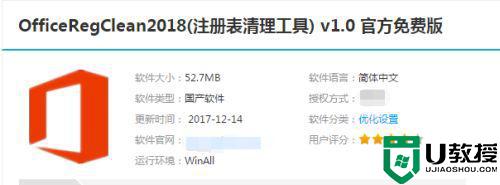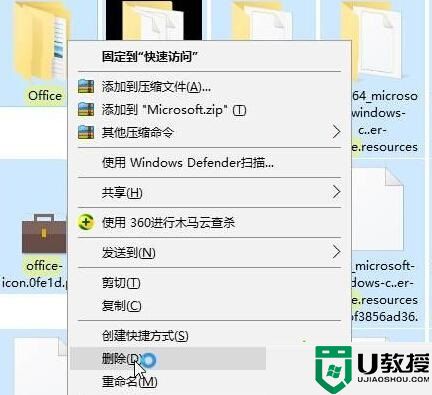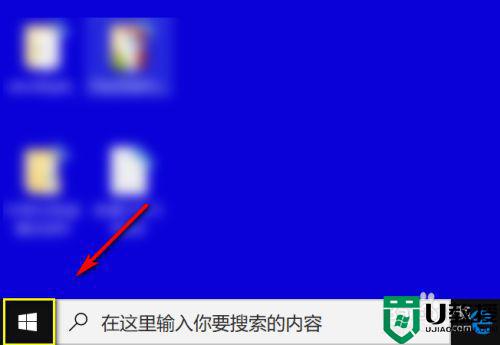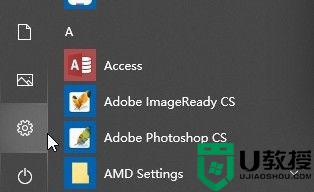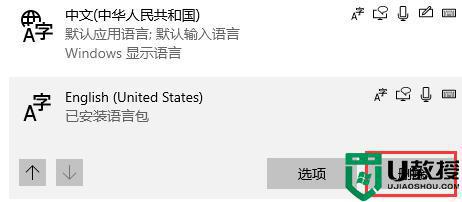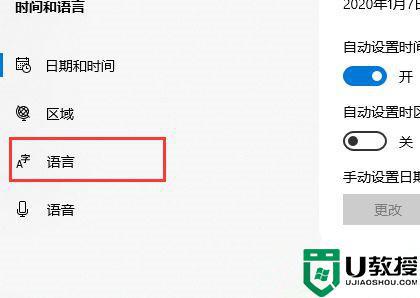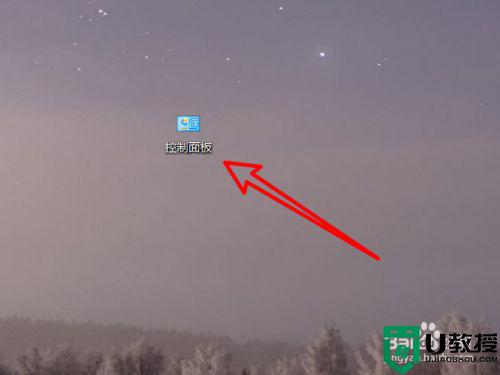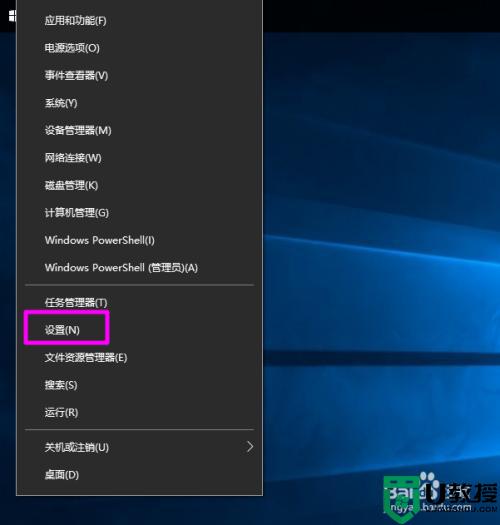windows10卸载office2010提示安装程序包的语言不受系统支持2010卸载怎么办
最近有win10用户说想把office2010给卸载了,但是在卸载的时候却出现了安装程序包的语言不受系统支持office2010卸载的提示,也不知道是什么导致的,之前卸载其他的软件还好好的,那么我们在卸载office2010时出现问题了该怎么办呢,下面小编给大家分享解决该问题的方法。
推荐系统:win10 64位旗舰版下载
解决方法:
1、首先大家在卸载时出现的问题应给是这样的,如果不是有可能是别的问题,这篇经验参考下就行了。
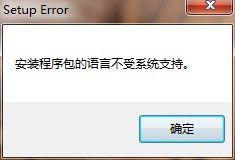
2、然后我看网上给介绍的第一个方法就是下载:MicrosoftFixit50450.msi。我试了一下,发现在Windows10上不能用。
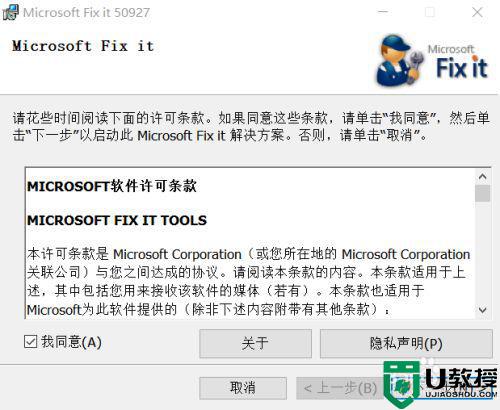
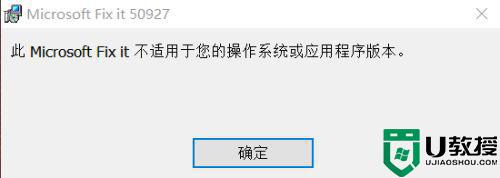
3、还有就是介绍的像uninstal tool和Windows intsall clean up这样的工具,我试了一下还是不能卸载干净,如Windows intsall clean up会出现下面的情况,然后在控制面板里看见office2010那个还在。
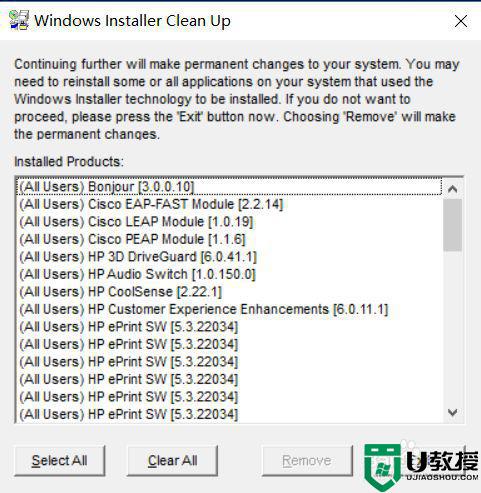
4、再然后我不用工具了,在电脑设置——系统——应用和功能里找到office2010那一项,选择卸载。
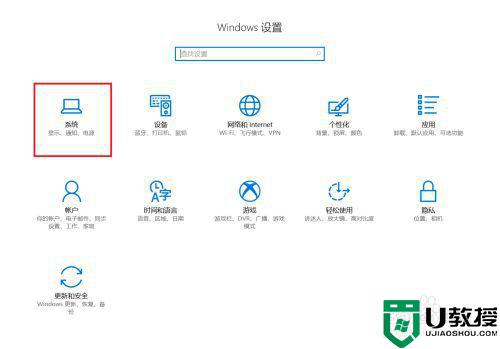
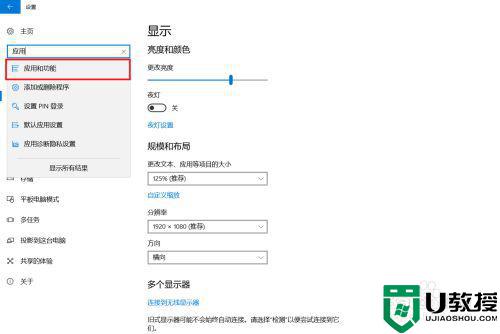
5、在卸载时会有一个对话框:你要允许此应用对你的设备进行更改吗? 点击下面的显示更多详细信息,可以找到程序位置。
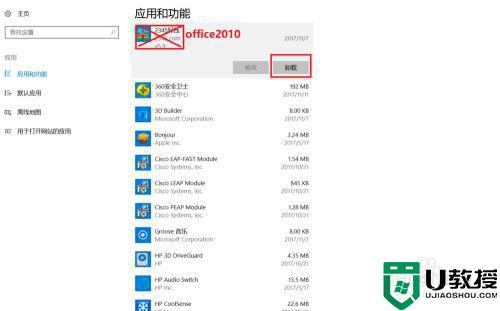
6、位置为:C:Program Files (x86)Common FilesMicrosoft SharedOFFICE14Office Setup Controllersetup.exe/unimstallPROPLUS/dll OSETUP.DLL。到这里就不管了,直接找到地址里的setup.exe,用360强力删除,然后再卸载office2010就可以了。
以上就是win10卸载office2010提示安装程序包的语言不受系统支持的解决方法,有出现无法卸载office的话,可以按上面的方法来进行解决。